朝一个方向以相等的间距放置四个以前创建的边连接件。
- 单击浏览器中的“边连接件:1”标题以选择此部件。显示画布中的标题和部件均以蓝色亮显。
- 单击
 “创建”
“创建” “图案”
“图案” “矩形阵列”。请注意,“矩形阵列”对话框中的“对象”字段指示已选定 1 个对象。
“矩形阵列”。请注意,“矩形阵列”对话框中的“对象”字段指示已选定 1 个对象。 - 单击“矩形阵列”对话框中的“方向”按钮。
- 单击边连接件的其中一个短边以指示图案方向。边连接件角附近显示两个方向箭头,如下图所示:
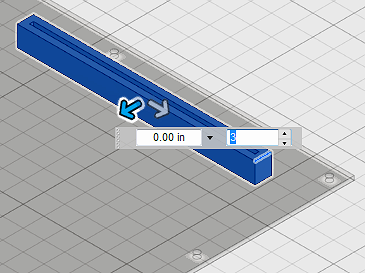
- 单击并朝电路板的另一侧拖动 Y 方向箭头。请注意,图案默认为此方向有三个项目,在指定了图案距离后必须将其更改为四个。
- 在“距离”字段中键入 3.75。
- 按 Tab 以跳转到“对象数”字段,然后键入 4。
- 按 Enter(或单击“确定”)以完成“矩形阵列”命令。由于我们没有抓取 X 方向箭头或在该方向指定距离,图案将在一个方向创建。请注意,已经向浏览器中又添加了三个边连接件部件实例。
- 单击浏览器顶部“电路板”标题右侧的“激活模型”单选按钮。在装配件处于活动状态时,使用透明度将不会显示任何部件。
- 单击显示画布背景以清除当前选择。
- 在 QAT 中,单击
 “保存”。
“保存”。 这就完成了电路板模型的构造。模型如下图所示。

- 如果打算直接进入对电路板 CAD 模型进行网格划分教程,则使 SimStudio 工具在加载了电路板模型的情况下运行。只需最小化该窗口即可继续进行网格划分教程。 注: 通常,您可以将模型立即传递到 Autodesk Simulation Mechanical。但是,对于随后的分析,我们必须在打开 CAD 模型之前更改 Simulation Mechanical 内的 CAD 导入选项。我们将在对电路板 CAD 模型进行网格划分教程期间执行此操作。
- 或者,如果您不继续进行后续的网格划分教程,则关闭 SimStudio 工具应用程序。